1.1. 平台对接:微店
1.1.1. 业务背景
1.1.2. 操作说明
1) 平台对接内容:
l 支持系统直接授权
l 商品铺货下载
l 订单下载,支持更新退款状态、支持下载货到付款订单
l 订单发货,支持部分发货、支持无需物流发货
l 库存上传,支持商品上架、不支持商品下架
2) 平台商品编码填写:
微店平台无规格商品则只有商品代码,有规格商品则无商品代码只有规格代码
l 无规格商品:
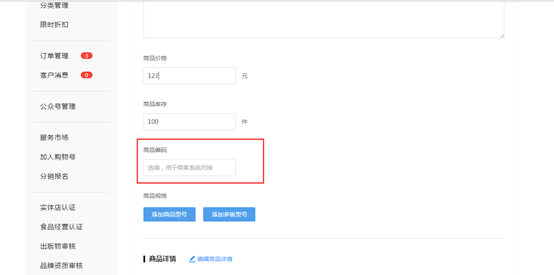
l 有规格商品:
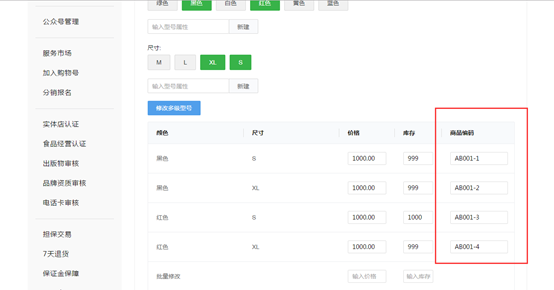
3) 店铺授权流程:
l 新增微店店铺
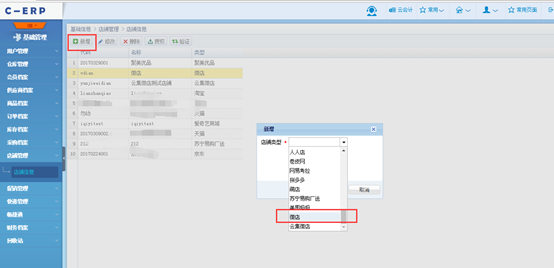
l 选择微店点击授权
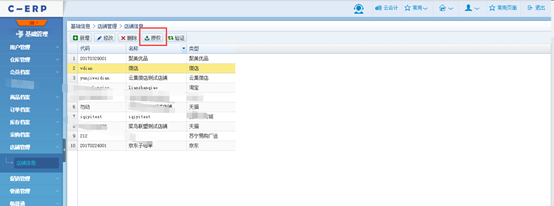
l 登录微店平台账号进行授权
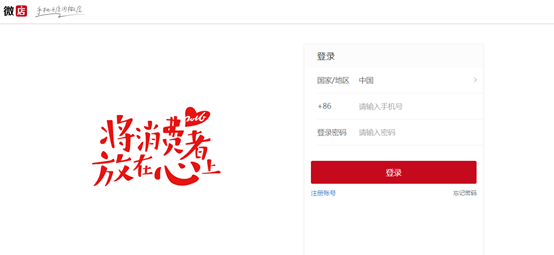
l 授权成功即可进行相关操作
1.2. 平台对接:Lazada
1.2.1. 业务背景
1.2.2. 操作说明
1) 平台对接内容:
l 商品铺货下载
l 订单下载
l 订单发货
2) 店铺对接流程:
l 登录Lazada平台,右上角->账户中心->API Reference,可获取到相应的店铺授权信息
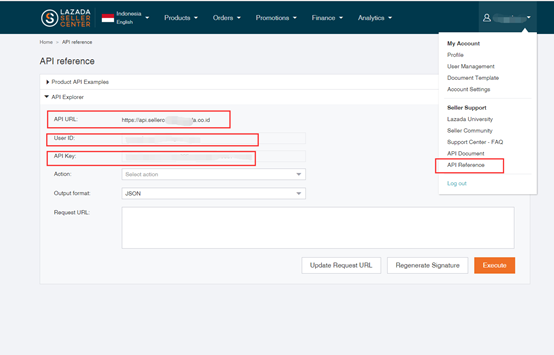
l 在管易新增Lazada平台店铺,填入上一步获取到的店铺授权信息即可

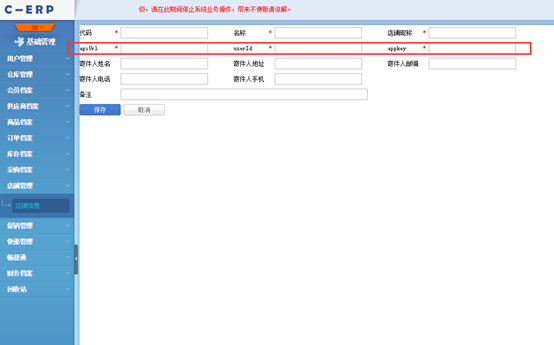
3) 平台编码填写地方(平台无商品代码,只有规格代码,即为SellerSKU):
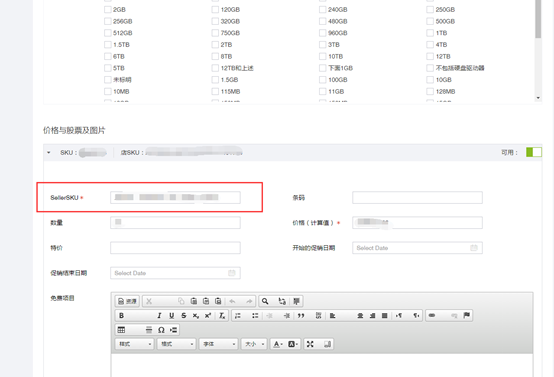
1.3. 增加折800铺货下载、库存上传
1.3.1. 业务背景
1.3.2. 操作说明
1) 平台增加对接内容:
l 增加商品资料下载
l 增加商品铺货下载
l 增加库存上传,不支持上下架操作
2) 平台商品编码填写:
l 商品代码:(货号)
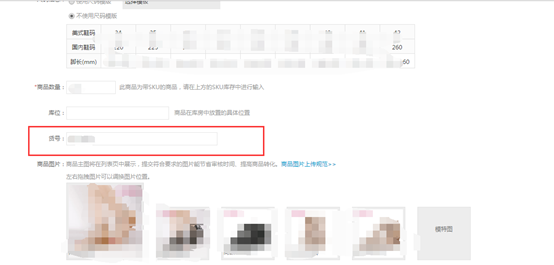
l 规格编码:(SKU商家编码)
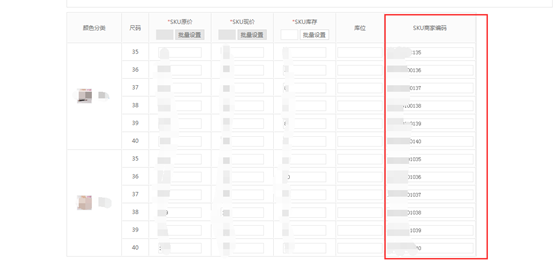
3) 折800平台订单下载时,会先根据铺货关系进行匹配系统商品,若没有铺货关系则直接按编码进行匹配
1.4. 增加聚美优品铺货下载、库存上传
1.4.1. 业务背景
1.4.2. 操作说明
1) 平台增加对接内容
l 增加支持聚美商品铺货下载
l 增加支持聚美商品库存上传,不支持上下架操作
2) 平台商品编码填写地方:
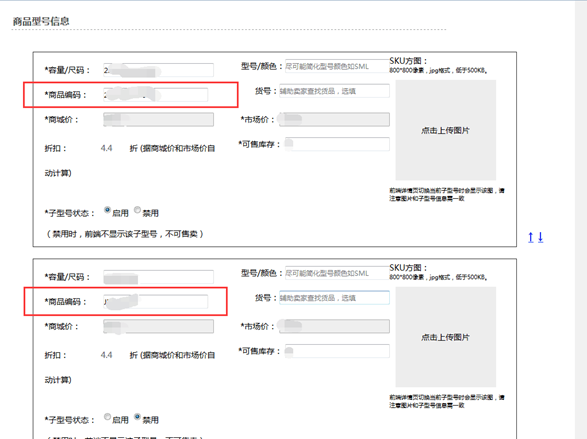
3) 聚美优品平台订单下载时,会先根据铺货关系进行匹配系统商品,若没有铺货关系则直接按编码进行匹配
1.5. 退款订单发货时增加退款校验提醒
1.5.1. 业务背景
目前部分平台订单申请退款后,订单在调用平台接口发货时平台不给予提示,也能正常发货,导致一些退款的订单也被发出,造成不必要的损失
1.5.2. 操作说明
1) 订单操作发货时若订单已退款,则会根据“控制面板->订单相关->自动发货配置”里的“退款中订单发货是否失败”参数进行判断:
l 参数启用则订单会发货失败,不影响订单平台状态
l 参数未启用则按正常流程进行发货,发货成功则改变平台发货状态
备注:“退款中订单发货是否失败”参数不受自动发货配置参数是否开启的影响
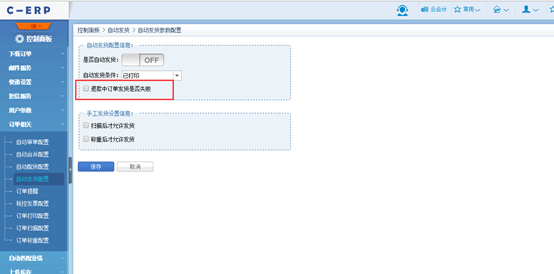
2) 发货校验退款操作节点如下:
l 自动发货
l 未发货->发货
l 未发货->平台发货
l 未发货->扫描发货->发货
备注:强制发货按钮不受影响,点击强制发货则会调用接口触发平台发货,无论平台是否成功,系统订单都会变为已发货状态。
3) 增加支持一号店平台订单更新退款状态
1.6. 库存统计增加成本总额、标准金额
1.6.1. 业务背景
1.6.2. 操作说明
1) 数据汇总栏增加如下汇总字段:
l 可销总数,即当前筛选出的商品的可销售数的汇总
l 成本总额,即当前筛选出的商品的成本总额的汇总
l 销售总额,即当前筛选出的商品的销售总金额的汇总
2) 增加字段权限控制:
l 成本总额,受“字段权限->成本价”控制
l 销售总额,受“字段权限->标准售价”控制
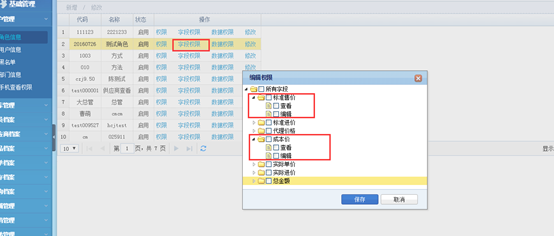
1.7. 订单修改日志
1.7.1. 业务背景
系统功能完善,记录订单修改日志,方便跟踪订单修改记录,需要跟踪到具体人员具体修改内容,出现问题单据时可以跟踪查询;
1.7.2. 操作说明
1) 订单管理->订单查询/未审核:修改订单信息,记录主信息、商品信息等详细修改记录;
2) 订单管理->订单查询/未审核:批量修改,记录详细修改日志记录;
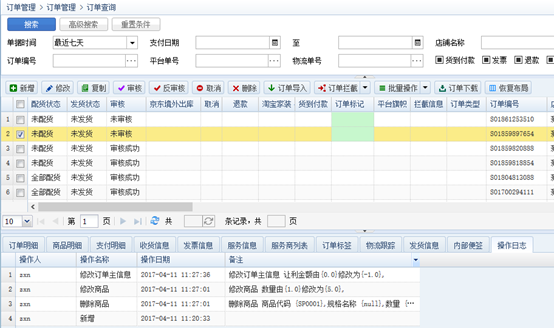
注意事项:
l 多条商品明细同时修改,记录多条修改日志;
l 新增、删除明细信息记录详细日志;
l 修改商品明细、支付明细后支持自动计算让利金额;
1.8. 快速修改订单信息
1.8.1. 业务背景
订单创建后对部分订单信息编辑频率比较高的操作修改商品数量或换商品、收货地址信息,发票信息 等,实现快速修改,无需进入修改页面进行修改;我们可以针对未审核或已审核未配货的订单可以直接在订单列表进行修改常用基本信息;
1.8.2. 操作说明
1) 订单管理->订单查询/未审核:未审核订单主列表 订单标记、业务员、快递、仓库、卖家备注、附加信息、收货地址、收货人 支持双击修改,具体如下:
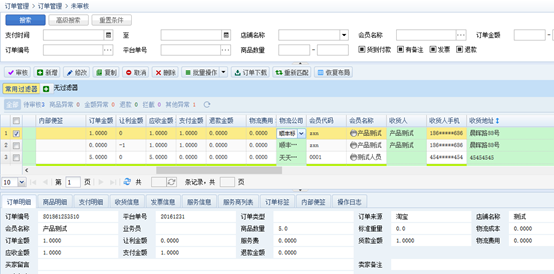
2) 订单管理->订单查询/未审核:商品明细、支付明细、收货信息、发票信息 支持快捷修改保存,商品明细、支付明细修改后支持自动及软让利金额,具体如下
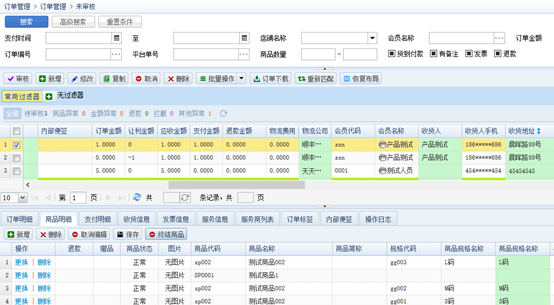
1.9. 审核校验提醒(存在未付款、待合并订单)
1.9.1. 业务背景
订单在审核时提醒是否存在未付款订单,对未付款订单进行催付留单合并发货,方便客服人员操作、减少物流成本;
订单审核时存在符合合并条件未发货的订单时进行提醒,方便客服作废发货单进行合并发货,提高工作效率,减少物流成本;
1.9.2. 操作说明
1) 订单管理->订单查询:审核时根据订单提醒配置校验会员是否存在未付款订单,根据订单合并策略提醒是否存在已配货未发货可合并的订单,具体如图;
2) 控制面板->订单提醒:增加 同一会员存在多少小时内未付款的订单提醒条件,具体如图
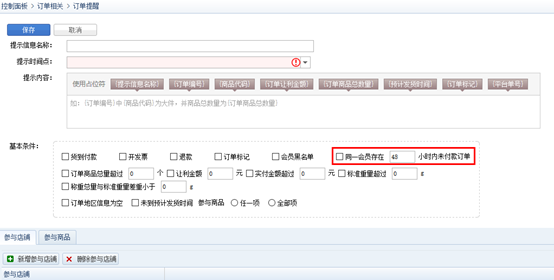
1.10. 平台对接:云集微店
1.10.1. 业务背景
功能完善,对接云集微店,获取云集订单,实现自动下单、发货功能;
1.10.2. 操作说明
1) 基础信息->店铺管理->店铺信息:增加云集微店店铺信息,输入appkey、appSecret 相关信息,保存店铺信息,具体如图;
l 验证:验证店铺授权是否有效;
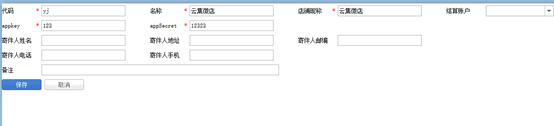
3) 云集微店支持订单自动下载、手工下载、自动发货、手工发货;
4) 商品匹配:通过平台商品SKU编码与系统商品条码匹配对应系统商品;
1.11. 电子发票自动开票
1.11.1. 业务背景
功能完善,支持家装、3C数码类服务信息是否排除开票;增加自定义自动审核功能,实现发票生成自动开票流转,提升开票效率,减少员工工作量;发票余量低于下限时自动短信提醒;
1.11.2. 操作说明
1) 发票管理->电子发票->基础信息配置-新增/修改:增加不参与开票服务信息设置,具体如图;
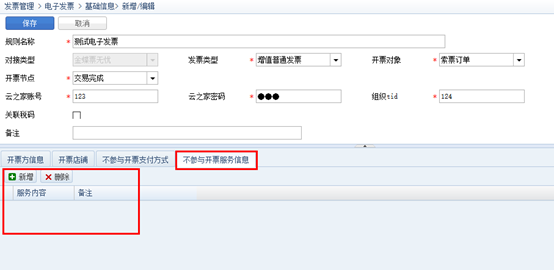
2) 发票管理->电子发票->基础信息配置:点击【开票余量查询】按钮,查询税盘剩余票无忧开票余量与税控盘税局剩余开票余量;
3) 发票管理->电子发票->基础信息配置-预警提醒:点击【修改】设置票无忧、税局剩余余量,保存后系统每天获取相关剩余余量信息,当任意剩余余量小于设置时,系统自动发送预警提醒短信到设置手机号码,具体如图;
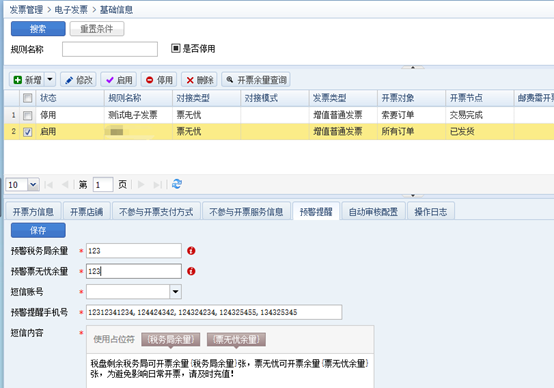
4) 发票管理->电子发票->基础信息配置-自动审核配置:点击【修改】设置自动审核发票金额、商品明细以及商品分类等相关信息,保存后生成的电子发票信息根据符合规则自动执行自动审核操作,审核成功后自动开具电子发票,具体如图;

5) 发票管理->电子发票->发票处理-开票明细:点击【拆分明细】按钮,弹出拆分发票明细窗口,选择需要拆分的明细、修改拆分数量,生成新的发票信息,实现开具多张电子发票业务,具体如图;
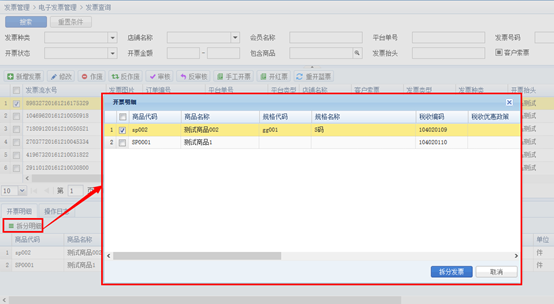
注意事项:
l 满足自动审核条件的执行自动审核操作;
l 未设置商品分类,默认所有商品参与自动审核;
l 不设置自动审核配置,默认不启用自动审核电子发票功能;
l 拆分明细生成新的电子发票开票金额根据所拆分明细自动计算所需开票金额;
